사진 동호회, 아이돌 팬클럽, 각종 취미 생활 카페까지 네이버 카페는 사람들이 하루도 빼놓지 않고 접속하는 커뮤니티입니다. 그런데 네이버 카페에 올라온 동영상을 저장하려면 마우스 우클릭을 해도 안 되고, 별도의 메뉴도 없어서 늘 접속해야 하는 불편함이 있었지요?
그래서 이번 글에는 구글 크롬 브라우저를 이용하여 쉽고 빠르게 네이버 카페 영상 다운로드 하는 방법을 정리했습니다. 아래에서 자세한 내용을 확인할 수 있습니다.
5분 안에 이런 내용을 알려 드려요!
Part 1 네이버 카페 영상 다운로드
네이버 카페나 블로그에 비디오 파일을 올리면 보통 네이버 TV 형태로 저장됩니다. 이 경우에는 별도의 다운로드 기능을 지원하지 않기 때문에, 다른 방법을 써야 하는데요. 아래 구글 크롬 브라우저 개발자 모드 활용법을 알면 네이버 카페 영상 다운로드를 할 수 있습니다.
조금 복잡해 보이지만, 천천히 따라 하면 초보자도 영상을 저장할 수 있으므로 단계별로 차근차근 해 보시기 바랍니다.
01of 05크롬으로 카페 접속
크롬 브라우저를 실행한 후, 받고 싶은 영상이 있는 카페에 접속합니다. 영상이 있는 게시글까지 들어갔으면 1단계 완료입니다.
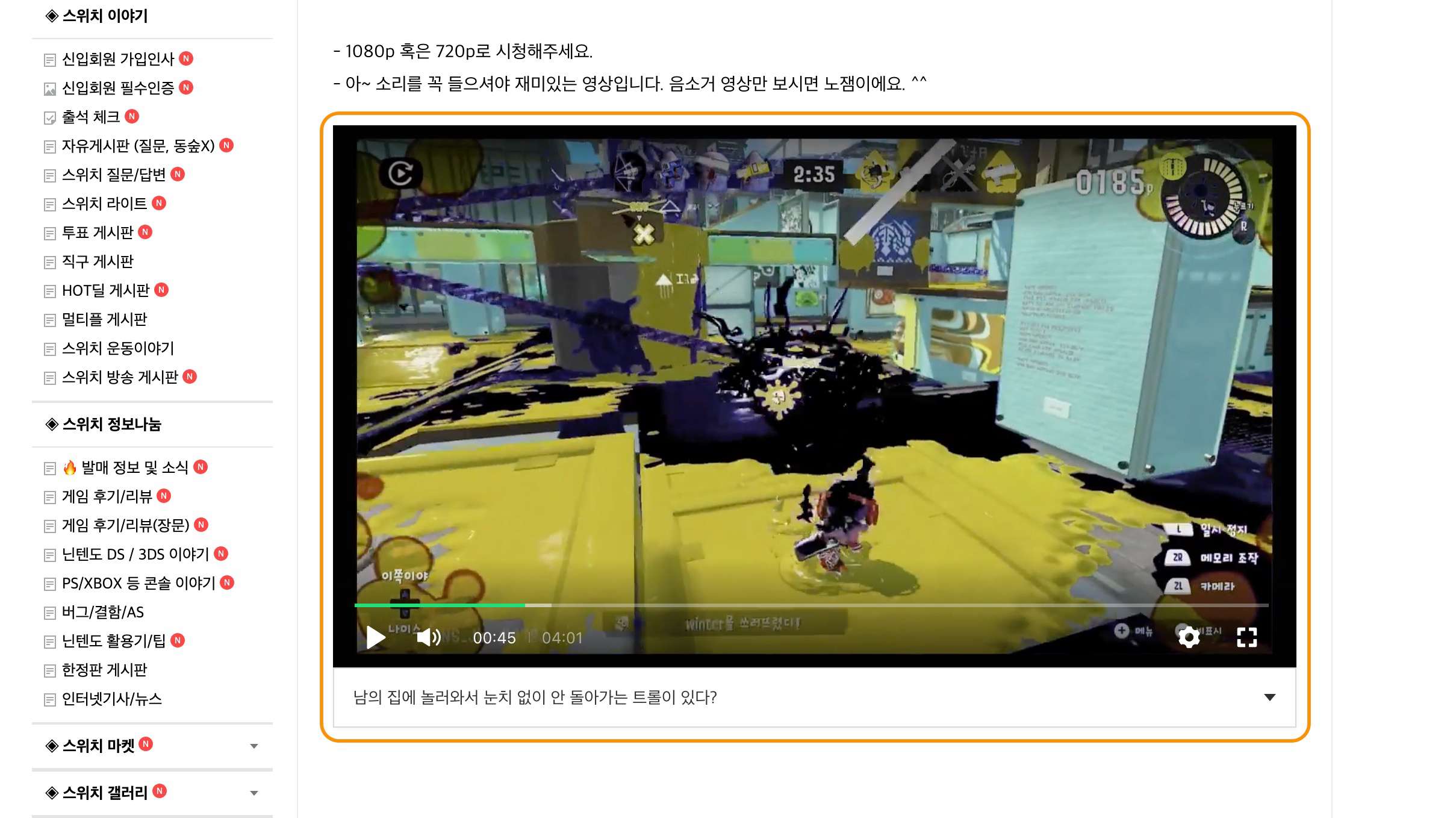
02of 05개발자 도구 실행
이 상태에서 크롬 브라우저 오른쪽 상단에 보면 점 3개가 찍힌 메뉴 버튼이 있습니다. 버튼을 클릭하면 방문 기록, 북마크, 인쇄 같은 메뉴를 찾을 수 있고 그보다 아래쪽에 도구 더보기가 있습니다.
도구 더보기 위로 마우스 커서를 가져가면 하위 드롭다운 메뉴가 뜹니다. 그 제일 아래쪽에서 “개발자 도구" 옵션을 찾을 수 있습니다. 그럼 개발자 도구를 실행합니다.
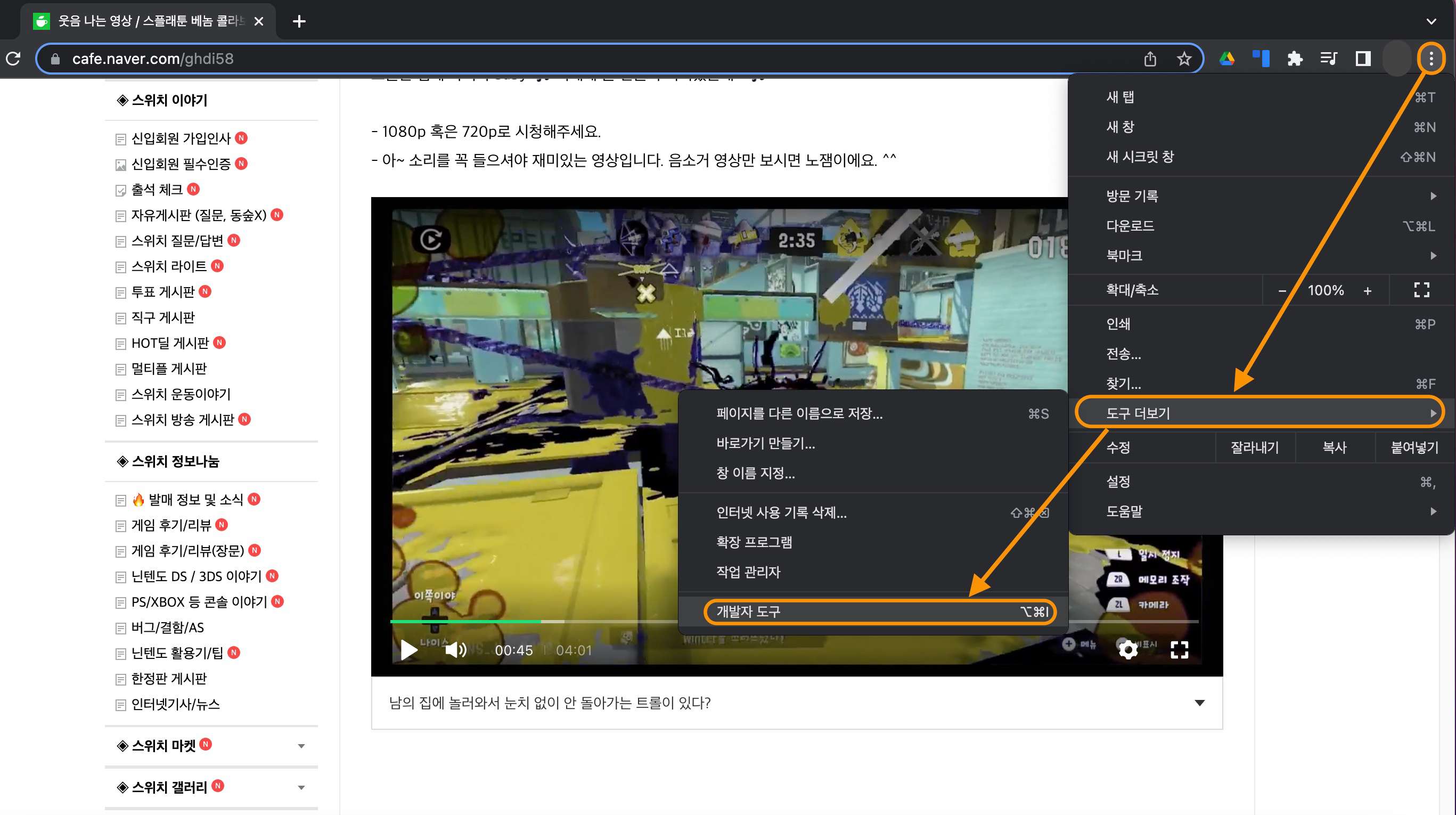
브라우저 창 오른쪽에 어딘가 복잡해 보이는 화면이 뜬 것을 확인할 수 있습니다. 그다음 여기서 페이지 새로고침 버튼을 클릭하여 영상을 다시 불러옵니다.
>> 💡 관련 추천 글 : 실패 없는 네이버TV 동영상 다운로드 방법 알아보자!
03of 05Network / Fetch 메뉴
페이지 새로고침이 끝나면 개발자 도구 위쪽의 카테고리에서 Network, 그다음 아래쪽 카테고리에서 Fetch/XHR을 선택합니다. 여기까지 왔으면 개발자 도구 화면에 의미를 알 수 없는 문자열이 많이 나온 것을 확인할 수 있습니다.
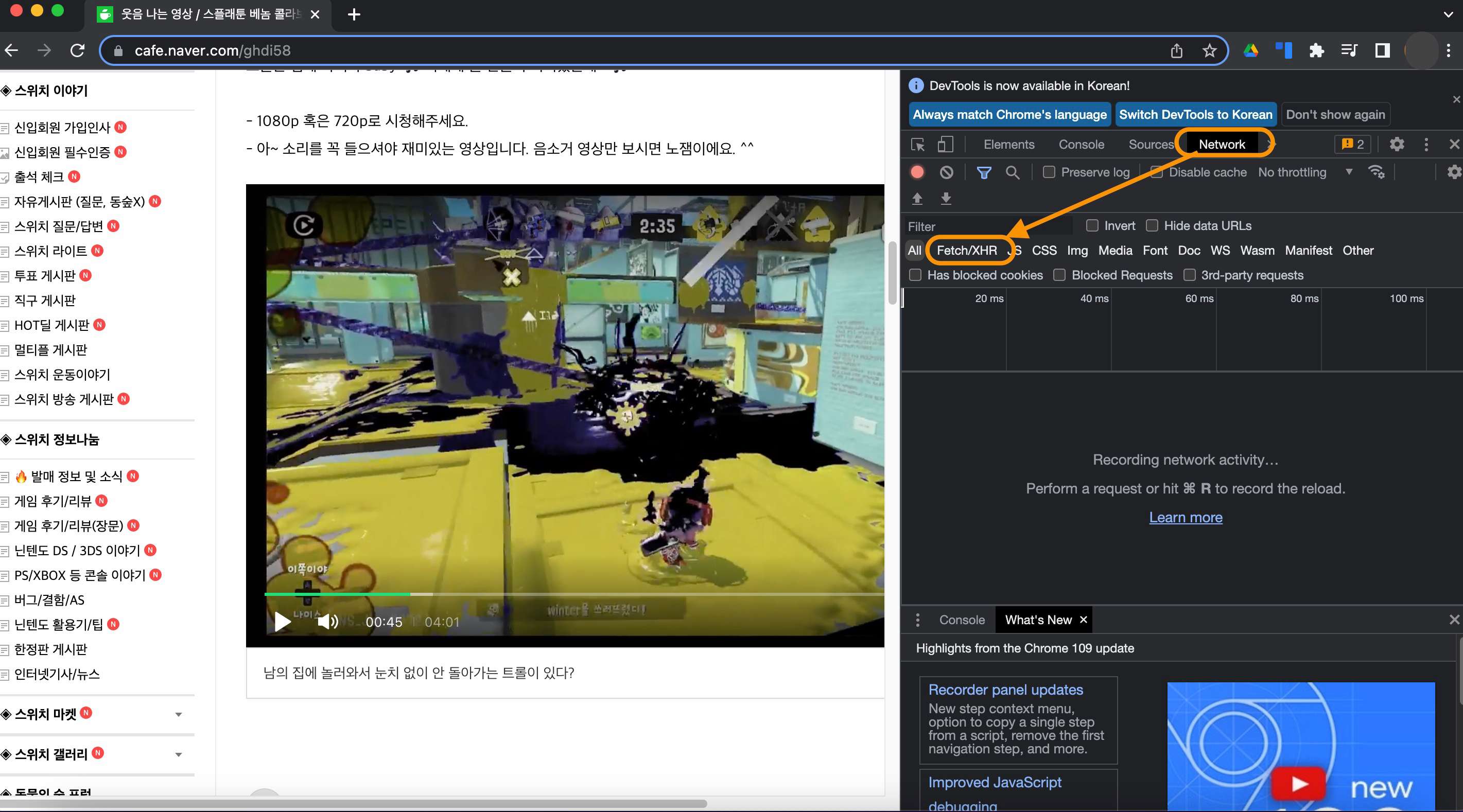
04of 05영상 소스 찾기
이번 부분이 가장 복잡하지만 중요한 부분이므로 천천히 따라 하시기 바랍니다. Step 3까지 완료했으면, 개발자 도구 창에서 찾기(Ctrl+F)를 활성화 한 후, “?key”를 입력합니다. 그럼 몇 개의 검색 결과가 나오는데 그중 “?key=xxxx”같은 문구가 있는 결과를 클릭합니다.
그다음 개발자 도구 창 오른쪽에 있는 Preview를 선택하면 소스 코드를 볼 수 있습니다. 소스 코드에서 Videos -> List 항목으로 들어갑니다. 그럼 0, 1, 2, 3 같은 숫자가 나옵니다. 숫자는 영상 화질을 의미합니다.
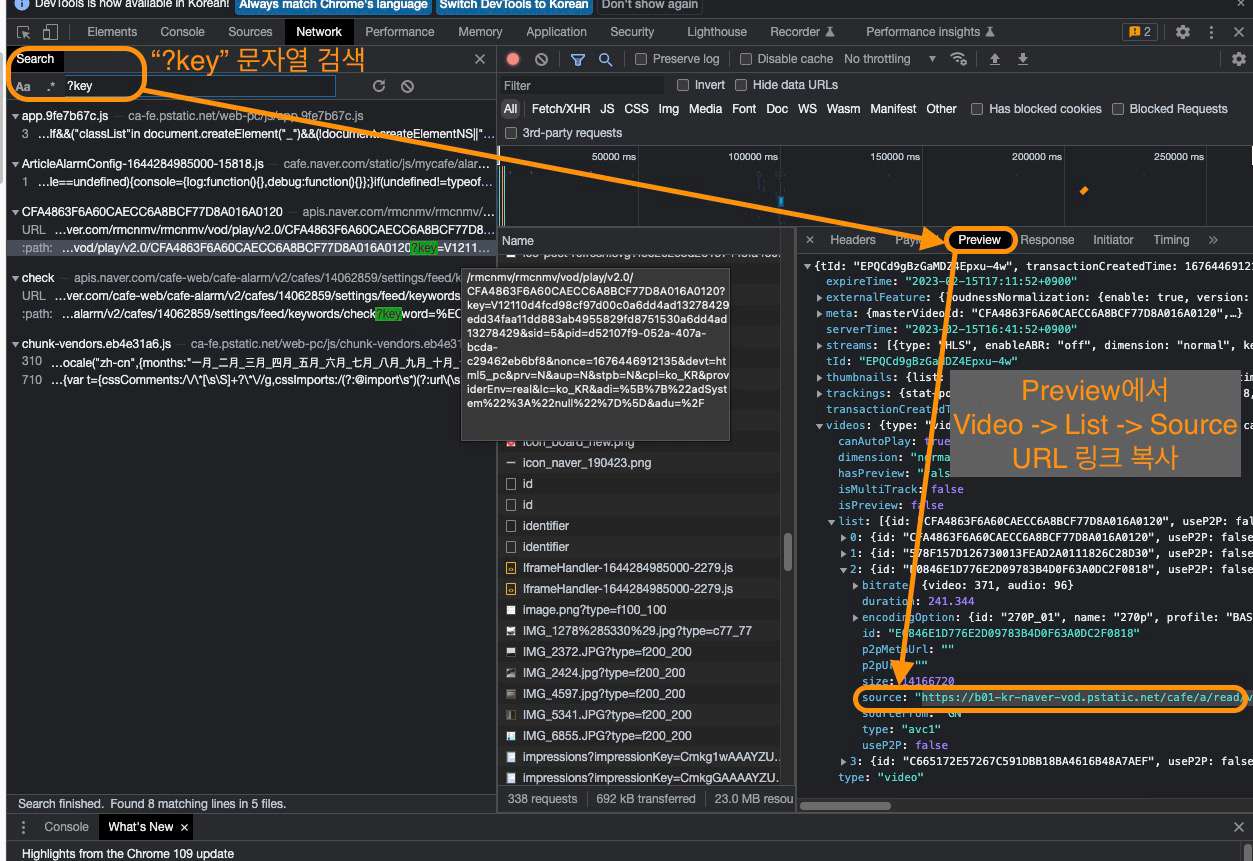
예제에서는 2를 선택하였습니다. 그럼 아래쪽 Source 항목에서 영상 파일 링크를 확인할 수 있습니다. 이 링크를 마우스 우클릭으로 복사합니다.
05of 05영상 저장
자, 여기까지 따라왔다면 마지막은 쉽습니다. 위에서 복사한 링크를 브라우저 새 탭을 연 후 붙여 넣습니다. 그럼 영상이 뜨는 것을 확인할 수 있습니다. 재생 중인 영상에서 마우스 오른쪽 버튼을 클릭한 후, 다른 이름으로 영상 저장하기를 선택하여 파일을 컴퓨터에 저장합니다.
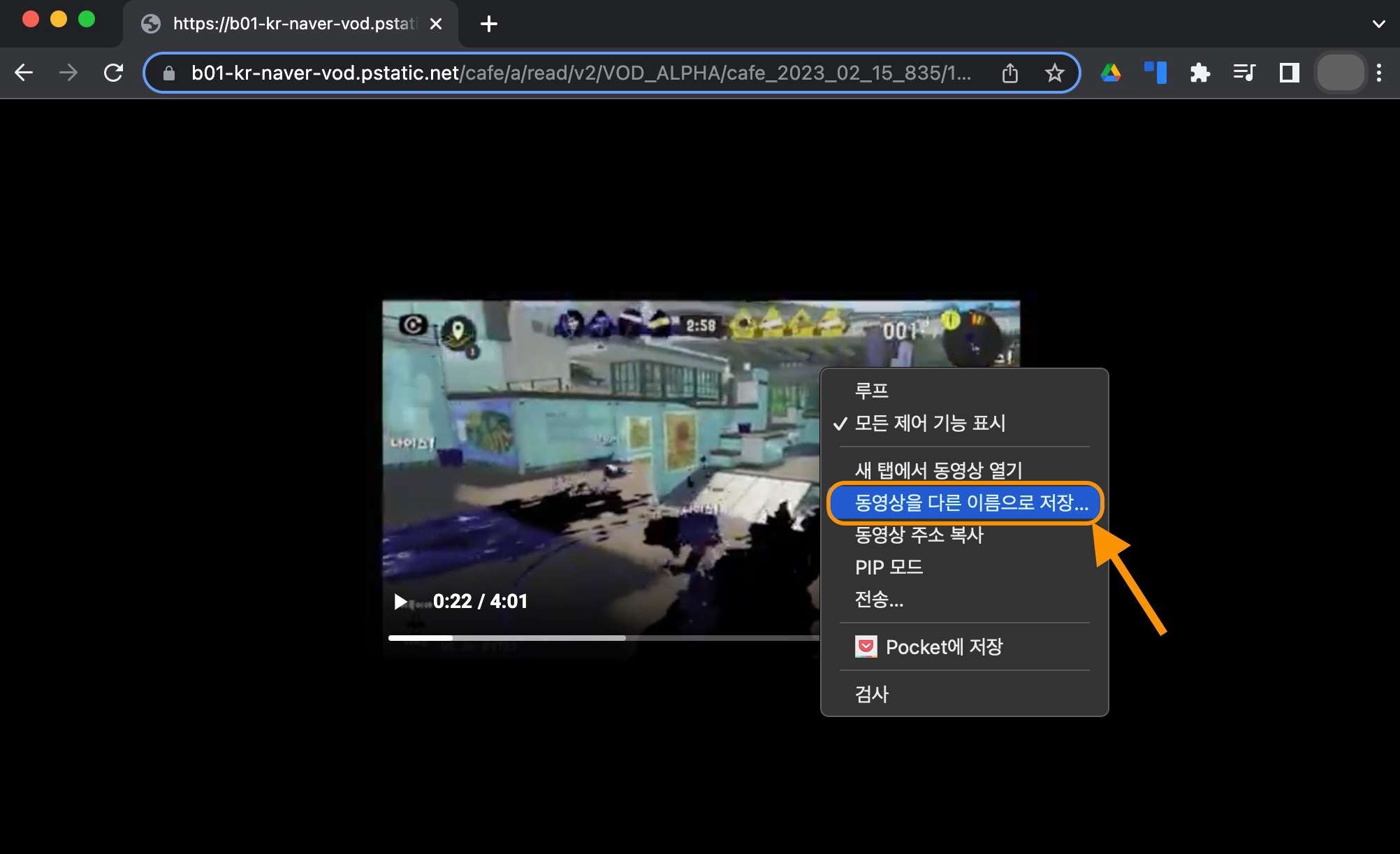
이처럼 크롬 브라우저의 개발자 도구 모드를 활용하면 네이버 카페 영상 다운로드를 할 수 있습니다. 방법이 조금 복잡하긴 하지만 화질을 구분하여 비디오 파일을 저장할 수 있으니, 필요한 영상이 있다면 활용해 보시기 바랍니다.
>> 💡 관련 추천 글 : TOP 7 네이버 동영상 다운로드 프로그램+사이트 추천
Part 2 다운받은 영상을 편집하려면? - 유니컨버터
네이버 카페 동영상 다운로드 방법을 통해 저장한 파일은 유니컨버터를 이용해 입맛대로 편집할 수 있습니다. 유니컨버터는 크리에이터들이 많이 사용하는 프로그램을 만든 원더쉐어에서 개발한 프로그램으로 맥북이나 윈도에 설치할 수 있습니다.
유니컨버터 편집 기능 중 주요한 몇 가지를 알아보겠습니다. 첫 번째로 소개해 드릴 기능은 화면 필터 효과 삽입입니다. 레트로풍의 색감이나 눈이 내리는 효과, 혹은 좀 더 전문적으로 직소 퍼즐이나 레인보우, 비네팅 같은 필터를 덧입힐 수 있습니다.
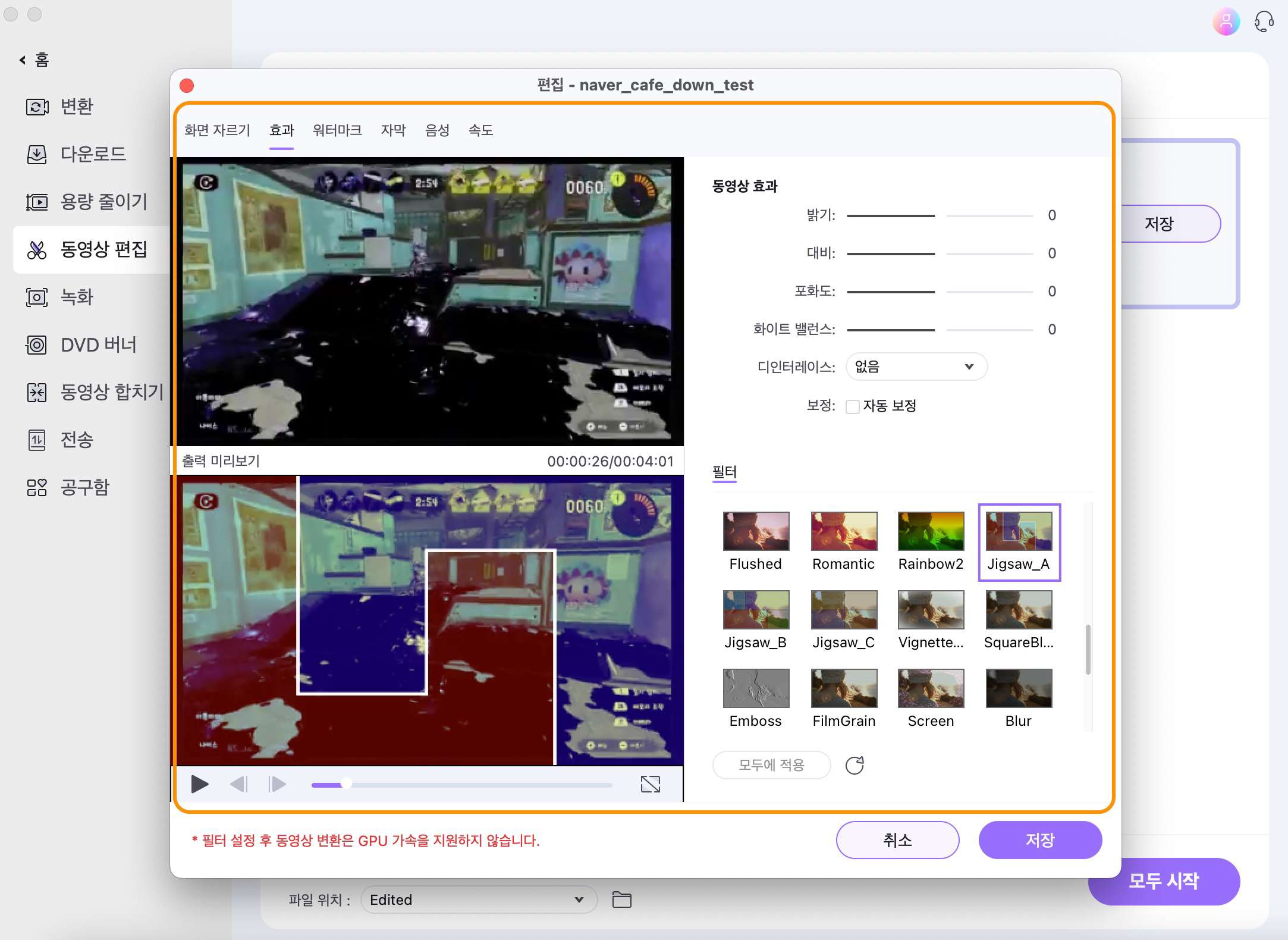
두 번째는 워터마크 삽입 기능입니다. 텍스트를 추가하거나, 이미지 파일을 불러와서 삽입할 수 있습니다. 투명도 조절이 가능하며, 텍스트는 폰트, 색상, 볼드/이탤릭/언더라인 같은 기본 옵션을 손볼 수 있습니다. 그리고 공구함 - AI랩에서 기존에 있던 워터마크 삭제 기능을 이용할 수 있습니다.
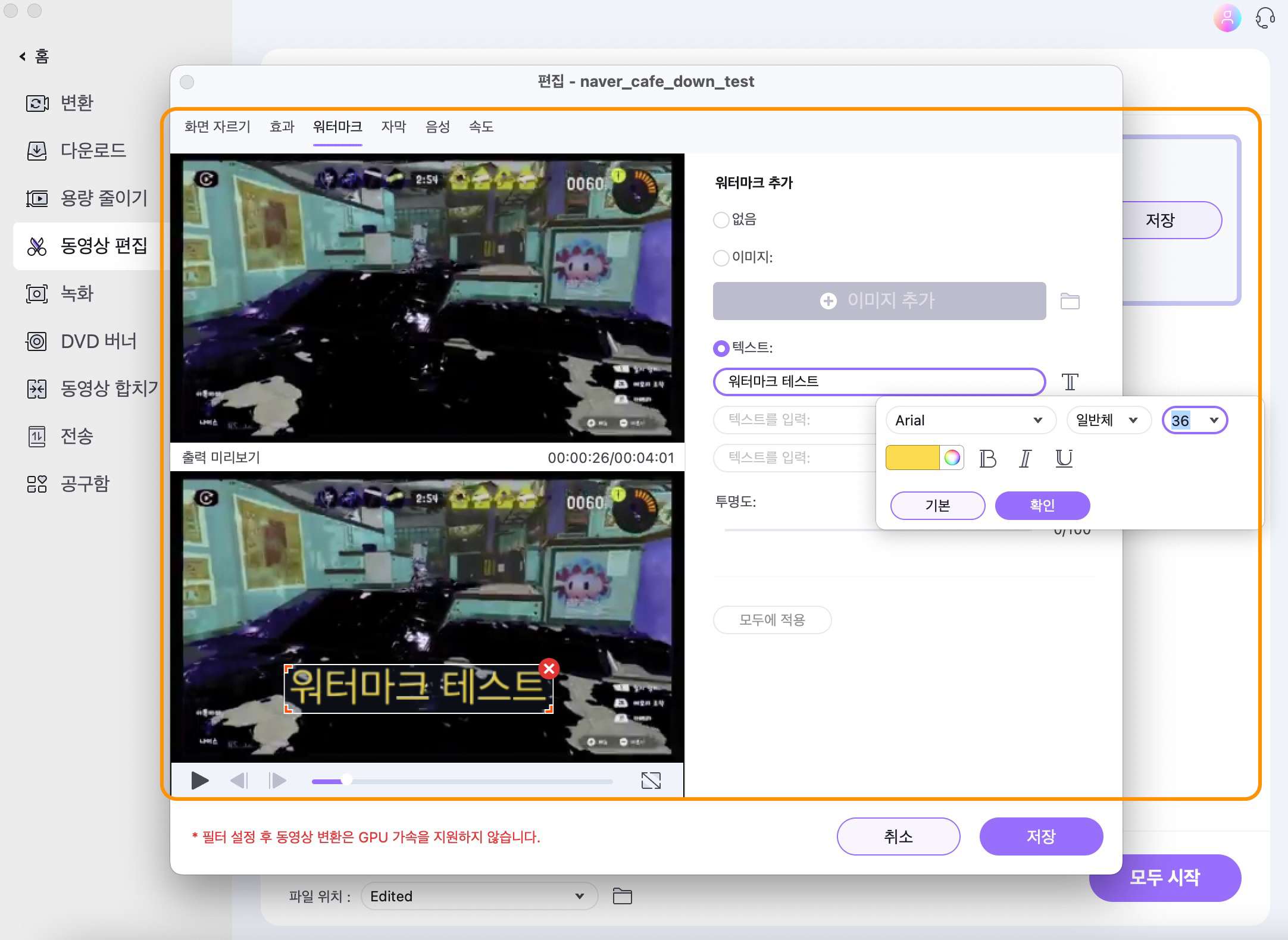
세 번째로 추천해 드릴 편집 기능은 음성 옵션입니다. 단순 음량 조절 기능뿐만 아니라 음질 향상 및 노이즈(배경 소음) 제거, 페이드 인&아웃 효과 삽입을 지원합니다. 그리고 오디오 및 비디오 동기화를 통해 싱크가 맞지 않는 영상을 수정하는 것도 가능합니다.
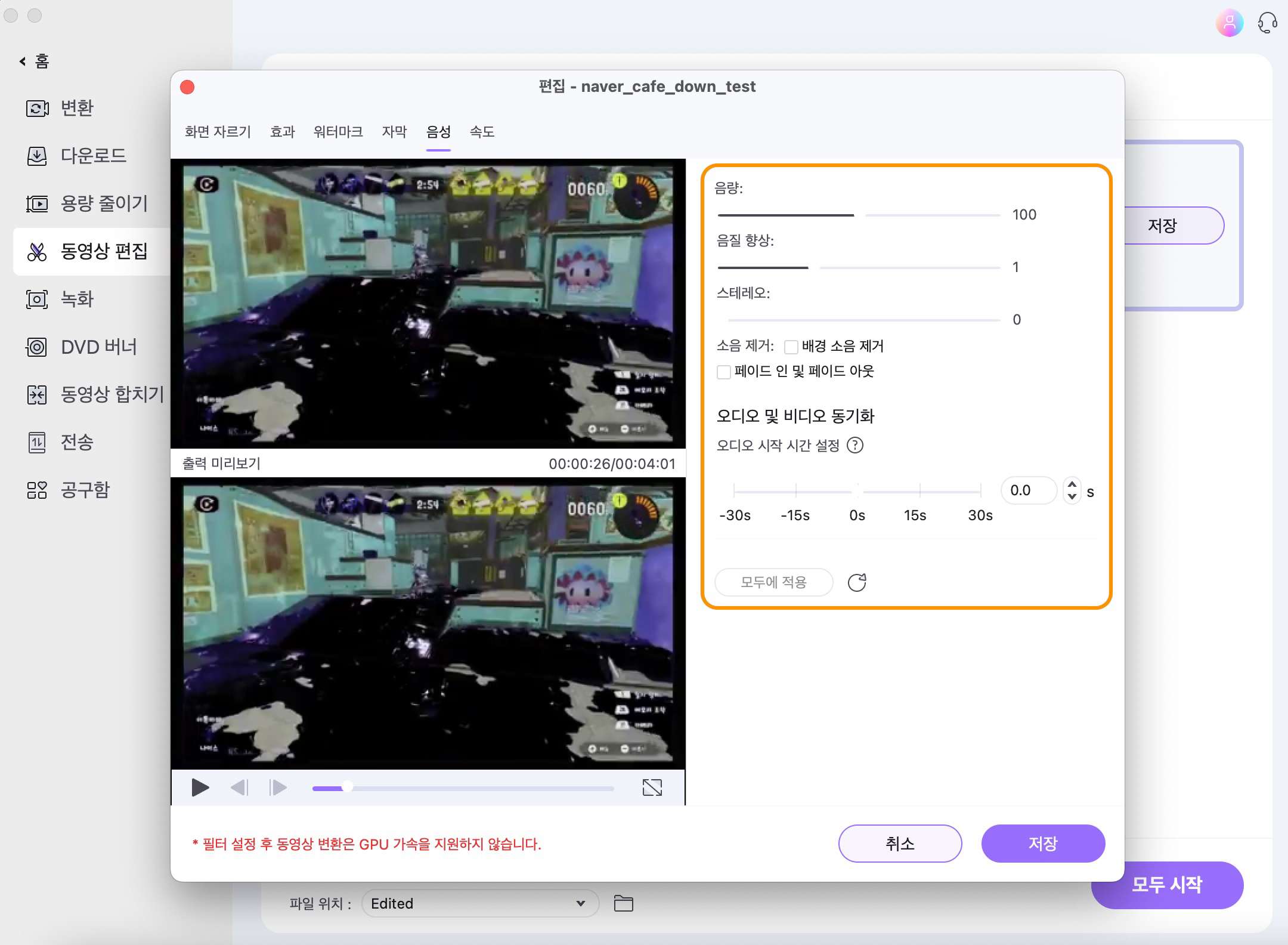
이처럼 유니컨버터는 강력한 편집 기능을 갖추고 있습니다. 이외에도 1,000+ 종류 이상의 파일 형식 변환, 최신 AI 기술을 적용한 부가 기능 등 편리한 메뉴가 많으므로 꼭 한번 사용해 보시기 바랍니다. 모든 기능은 무료 체험판에서 써 볼 수 있습니다.
>> 💡 관련 추천 글 : 네이버 1080P, 4K 원본 동영상 1클릭으로 다운로드 받기
마치며
이번 글에서는 우리가 많이 사용하는 네이버 카페 영상 다운로드 받는 방법을 알려 드렸습니다. 크롬 브라우저 개발자 모드를 이용하면 조금 복잡하지만, 영상을 저장할 수 있습니다. 그리고 유니컨버터로 동영상을 다양하게 편집하는 방법도 알아보았습니다. 그럼 오늘 정보가 도움이 되셨길 바라며, 다음에도 쓸모 있는 정보로 찾아오겠습니다!

